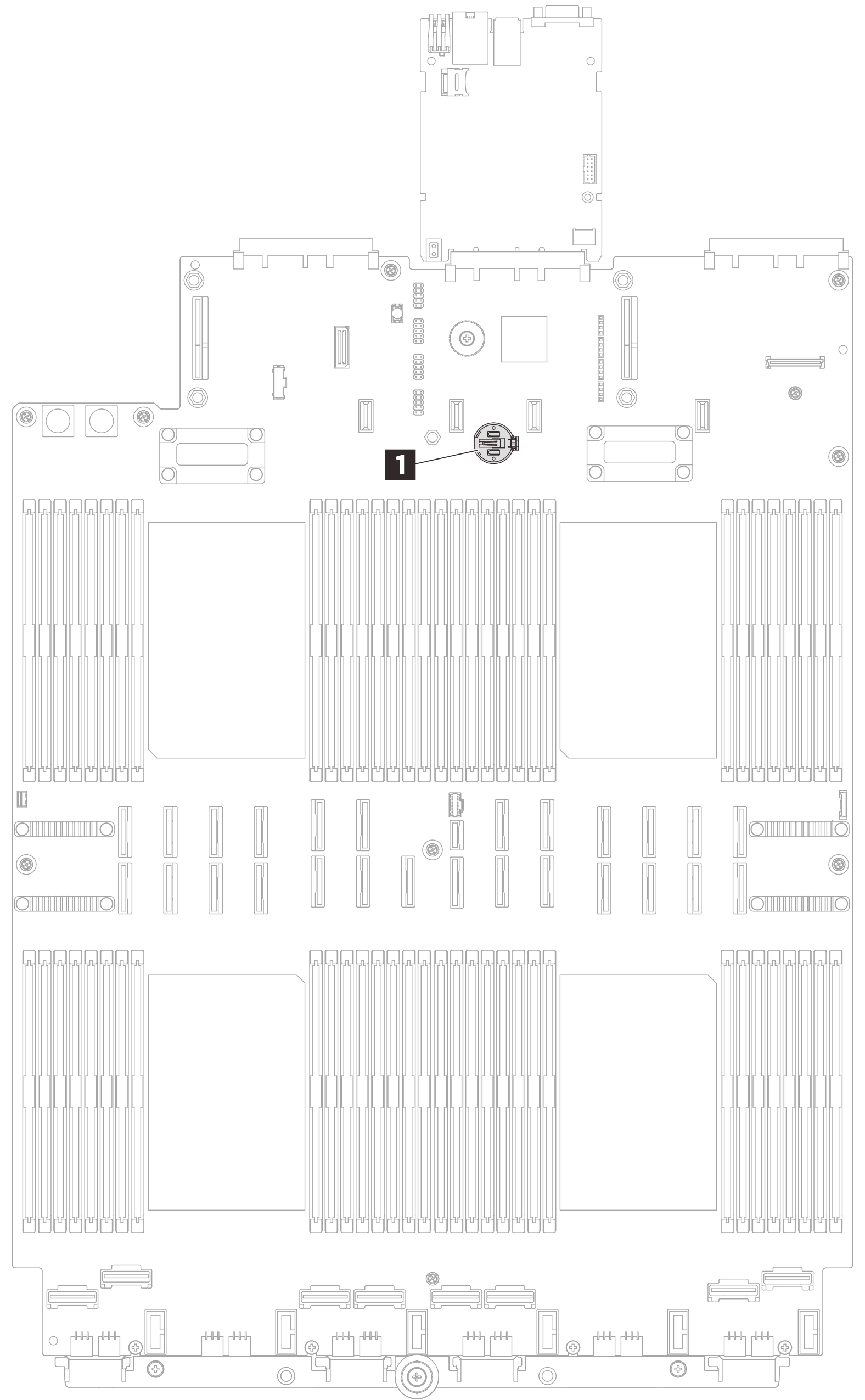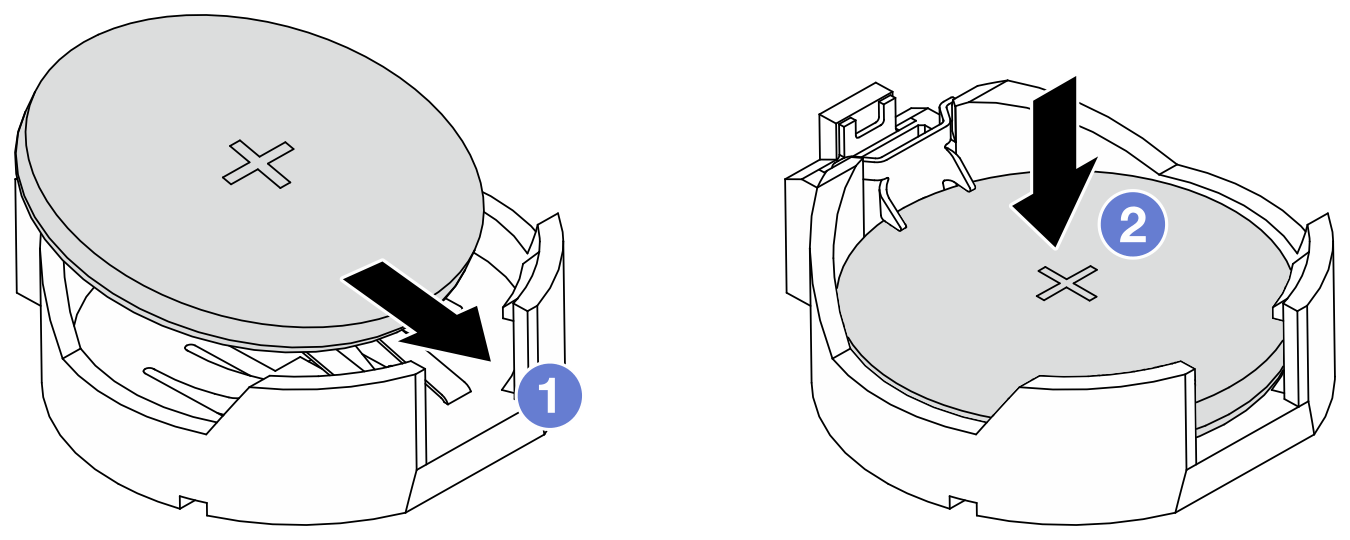CMOS バッテリー (CR2032) の取り付け
このセクションの手順に従って、CMOS バッテリーを取り付けます。
このタスクについて
- CMOS バッテリーを交換する場合、同一メーカーの同一タイプの CMOS バッテリーと交換する必要があります。
- CMOS バッテリーの交換後は、サーバーを再構成し、システム日付と時刻を再設定する必要があります。
- 起こり得る危険を回避するために、以下の安全の注記をお読みになり、それに従ってください。
S002


注意
装置の電源制御ボタンおよびパワー・サプライの電源スイッチは、装置に供給されている電流をオフにするものではありません。デバイスには 2 本以上の電源コードが使われている場合があります。デバイスから完全に電気を取り除くには電源からすべての電源コードを切り離してください。
S004


注意
リチウム・バッテリーを交換する場合は、Lenovo 指定の部品番号またはメーカーが推奨する同等タイプのバッテリーのみを使用してください。システムにリチウム・バッテリーが入ったモジュールがある場合、そのモジュールの交換には同じメーカーの同じモジュール・タイプのみを使用してください。バッテリーにはリチウムが含まれており、適切な使用、扱い、廃棄をしないと、爆発するおそれがあります。
次のことはしないでください。
- 水に投げ込む、あるいは浸す
- 100°C (212°F) 以上に加熱する
- 修理または分解する
バッテリーを廃棄する場合は地方自治体の条例に従ってください。
S005


注意
バッテリーはリチウム・イオン・バッテリーです。爆発を避けるために、バッテリーを焼却しないでください。バッテリーは、推奨されたものとのみ交換してください。バッテリーをリサイクルまたは廃棄する場合は、地方自治体の条例に従ってください。
重要
安全に作業を行うために、取り付けのガイドラインおよび 安全検査のチェックリストをお読みください。
サーバーと周辺機器の電源をオフにし、電源コードとすべての外部ケーブルを取り外します。サーバーの電源をオフにするを参照してください。
静電気の影響を受けやすいコンポーネントは取り付け時まで帯電防止パッケージに収め、システム停止やデータの消失を招く恐れのある静電気にさらされないようにしてください。また、このようなデバイスを取り扱う際は静電気放電用リスト・ストラップや接地システムなどを使用してください。
注
交換バッテリーに付属している取扱説明書や手順書に従ってください。
手順
完了したら
PCIe ライザーを再取り付けします。PCIe ライザーの取り付けを参照してください。
クロス・バーを再び取り付けます。クロス・バーの取り付けを参照してください。
背面トップ・カバーを再び取り付けます。背面トップ・カバーの取り付けを参照してください。
前面トップ・カバーを再び取り付けます。前面トップ・カバーの取り付けを参照してください。
部品交換を完了します。部品交換の完了を参照してください。
- Setup Utility を使用して、日付、時刻、パスワードを設定します。注CMOS バッテリーの取り付け後は、サーバーを再構成し、システム日付と時刻を再設定する必要があります。
デモ・ビデオ
フィードバックを送る